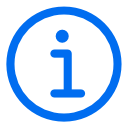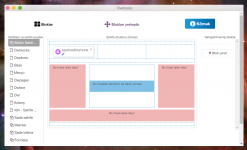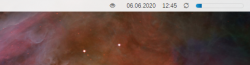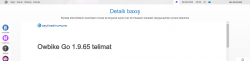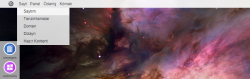Loqo şirkət/firma məhsullarının brend olaraq tanınması üçün yaradılır və adətən, şəkil, simvol, ikon, bəzən isə tekstdən ibarət olur. Saytınızda şirkətin loqosunu yerləşdirmək üçün ilk öncə onu blok formasında yaratmaq lazımdır.
Saytınıza loqo yükləmək üçün aşağıdakı addımları etmək lazımdır:
1. Saytınızın admin panelinə daxil olun:
2. Panelin aşağı hissəsində yerləşən tətbiqlər rəfindən “Owblocks” tətbiqinə daxil olun.
3. Açılan “Bloklar” səhifəsində “Yarat” düyməsini sıxın.
4. “Ümumi” bloklar sahəsindən “Brendblok”u seçin.
5. Açılan pəncərədə “şəkil seç” sətrində loqonuzu yükləyin. Yanında isə saytınızın adını qeyd edin.
-
“Ölçü” menyusu ilə loqonuzun saytda böyük və ya kiçik ölçüdə görünməsini müəyyən edə bilərsiniz.
-
Status menyunun aktivliyi ilə bağlıdır. Menyunun saytda görünməsi üçün “göstər”, əks hal üçün “gizlət” seçimini edin.
-
Əməliyyat bitdikdən sonra “Əlavə et” düyməsini basmağı unutmayın.
Saytınıza loqo yerləşdirmək üçün aşağıdakı addımları etmək lazımdır:
1. Daxil olduğunuz “Owblocks” tətbiqinin “Blokları yerləşdir” sahəsinə giriş edin. Açılan pəncərənin sağ hissəsində yaratdığınız və hələki yerləşdirmədiyiniz blokları görəcəksiniz.
2. Onların arasından brendbloku seçib saytın istədiyiniz sahəsinə sürütləməklə onu yerləşdirmiş olacaqsınız. Əsas səhifədə loqo əksər hallarda səhifənin yuxarı sol küncündə yerləşdirilir. Brendbloku yerləşdirdikdən sonra aşağıdakı “Yadda Saxla” düyməsinə basın.
8. Əməliyyatın nəticəsinə baxmaq üçün Detallı Baxış Funksiyasından da istifadə edə bilərsiniz. Bunun üçün Status menyuda yerləşən göz ikonuna tıklayın.
9. Saytın özündə baxmaq üçün isə Funksional Menyunun Sayt hissəsindən Saytım bəndini seçin. Aşağıdakı şəkildə nümunə üçün apardığımız əməliyyatın saytdakı nəticəsini görə bilərsiniz.
Loqonu digər tərkib hissələrdə yerləşdirmək üçün onun duplikatlaşdırıb (kopyasını çıxarıb), hər bir tərkib hissəyə ayrıca əlavə etmək lazımdır. Bütün tərkib hissələrdə loqonun saytın eyni hissəsində görünməsini istəyirsinizsə, sol tərəfdə “Bütün səhifələr”i seçin və loqonu yerləşdirin.